Google Authenticator est l'application officielle de Google pour l'authentification en deux étapes (2FA), grâce à laquelle vous pouvez ajouter une couche de sécurité supplémentaire à n'importe quelle application ou service. En substance, cela signifie que tous les services que vous liez à ce système d'authentification multifactorielle ne nécessiteront pas seulement votre mot de passe habituel, mais aussi l'utilisation de cette application. Vous pouvez ainsi renforcer la sécurité de vos comptes les plus importants en quelques secondes.
Facile à configurer
La première chose à faire après l'installation de Google Authenticator est de configurer et de lier les comptes que vous souhaitez protéger. Pour ce faire, plusieurs options s'offrent à vous. Vous pouvez importer des listes à partir d'un appareil précédent, en créer une à la main ou scanner le code QR du service que vous souhaitez protéger. Cette dernière option est la plus simple, car il suffit de pointer l'appareil photo vers le code QR pour les relier automatiquement. La saisie manuelle du code est un peu plus fastidieuse, car il faut taper le code exact, qui comporte généralement plus de dix chiffres.
L'importation et l'exportation de codes sont très faciles
Comme mentionné ci-dessus, Google Authenticator vous permet d'importer des listes de codes. C'est très simple : il suffit d'accéder au menu déroulant de gauche, de cliquer sur le bouton Transférer les codes et de choisir l'option Importer les codes. Ensuite, il vous suffit de scanner le code QR de l'appareil à partir duquel vous souhaitez transférer les codes, et le tour est joué. Bien entendu, vous pouvez également exporter votre liste de codes d'authentification. L'opération est tout aussi simple : Choisissez les codes que vous souhaitez envoyer et autorisez un autre appareil à scanner votre code QR. C'est la meilleure option pour configurer un nouveau téléphone.
Authentification en deux étapes sur le bureau
Certains utilisateurs se demandent s'il est possible d'utiliser l'application Google Authenticator pour accéder aux applications et services de bureau, que ce soit sous Windows, Linux ou Mac. Bien sûr, vous pouvez le faire. Grâce à cette application, vous pouvez gérer tous les profils avec 2FA et y accéder facilement, quelle que soit la plateforme. Que vous essayiez d'ouvrir une application iPhone ou une application PC, vous n'aurez aucun problème si vous utilisez cette application.
Haute compatibilité avec les comptes
Google Authenticator offre une prise en charge étendue de toutes sortes de fournisseurs et de services, notamment Google, Facebook, Instagram, Twitter (X), Dropbox, Firebase, Microsoft et bien d'autres. Après avoir lié tous vos profils, vous recevrez une notification automatique chaque fois que vous tenterez d'y accéder sur un nouvel appareil.
La meilleure application d'authentification en deux étapes
Téléchargez l'APK Google Authenticator et ajoutez une couche de protection supplémentaire à tous vos profils et comptes clés. Grâce à cette application, vous pouvez facilement vous connecter à n'importe quelle application à l'aide d'un simple code QR. Tout ce dont vous avez besoin, c'est de votre appareil Android. Ce simple outil vous permet d'accroître considérablement la sécurité de vos activités quotidiennes.
Conditions requises (Dernière version)
- Nécessite Android 6.0 ou plus
Questions fréquentes
Puis-je utiliser Google Authenticator sur plusieurs appareils ?
Oui, tu peux utiliser Google Authenticator sur plusieurs appareils à la fois. Pour cela, tu dois ajouter tes comptes sur tous les appareils que tu souhaites utiliser et les configurer individuellement sur chacun d'entre eux.
Qu'arrive-t-il à Google Authenticator si je change de téléphone portable ?
Si tu changes de téléphone portable et souhaites continuer à utiliser Google Authenticator, il te suffit d'importer ta liste de comptes. Si tu le perds, tu devras reconfigurer les profils individuellement.
Comment activer l'option mode sombre dans Google Authenticator ?
Pour activer l'option mode sombre dans Google Authenticator, ouvre les paramètres et recherche l'option "Apparence" dans le menu déroulant. Dans cette section, tu trouveras le mode sombre, que tu peux activer ou désactiver à ta guise.
Est-ce que Google Authenticator est gratuit ?
Oui, Google Authenticator est entièrement gratuit. Il n'y a pas d'achat de quelque nature que ce soit, pas de fonctions premium, d'abonnements ou de tout autre type de paiement. Tu peux l'utiliser sans frais supplémentaires à partir de n'importe quel appareil.









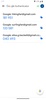
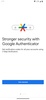
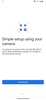
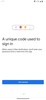
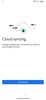
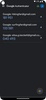
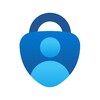

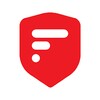
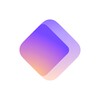

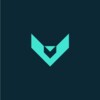
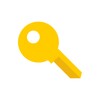

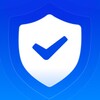


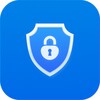
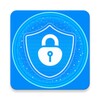
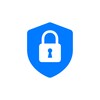
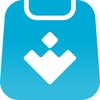

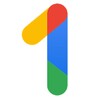
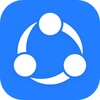
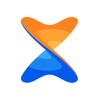


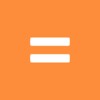
Évaluations
Haut
L'application est très bonne
Pourquoi le QR code ne peut-il pas être scanné, mais demande tout de même une clé d'accès ?
bon
Pourquoi, mec
Je veux utiliser Google Authenticator